如何在Windows 7 系统中使用Microsoft OneDrive
1、下载、安装的步骤可以从开始→控制面板→入门→联机获取Windows Live Essentials→Microsoft OneDrive(详细操作步骤可以参考以下经验)。

2、首次使用,会有一个自动更新OneDrive的操作(保持联网)。

3、更新完毕,弹出欢迎使用OneDrive的登陆界面,点击登录。

4、保持联网,正在加载……

5、如果有Microsoft账户,输入电子邮件或手机、密码→登录。

6、如果没有Microsoft账户,点击创建一个。

7、这里可以使用已有的电子邮件(如没有,可以使用微软官方的outlook.com电子邮箱),或者改为使用电话号码。

8、注册一个没有重复的用户名和密码(必须包含8个字符,其中包括以下至少两种字符:大写字母、小写字母、数字和符号。),否则会有出错提示→下一步。

9、注册成功,登陆一下,首先会弹出:这是你的OneDrive文件夹位置→下一步。

10、正在加载你的文件夹列表……

11、注意:这个操作会占用C盘(系统盘)一定的空间→下一步。
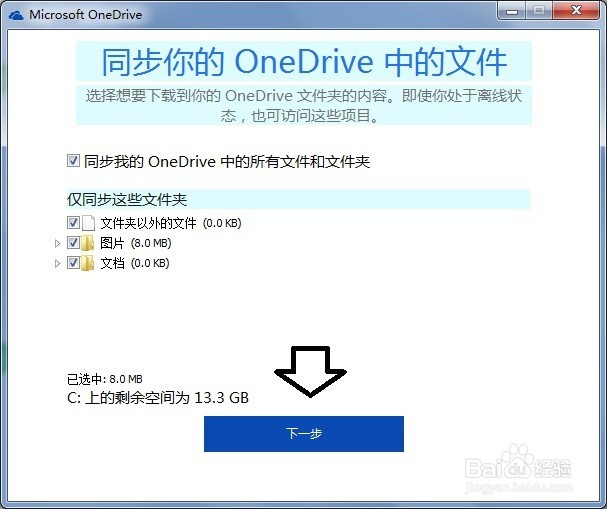
12、打开我的OneDrive文件夹,此时需要保持联网,网盘就会将文件同步到电脑,如要将文件同步到网盘,只要将文件拖到OneDrive文件夹即可。
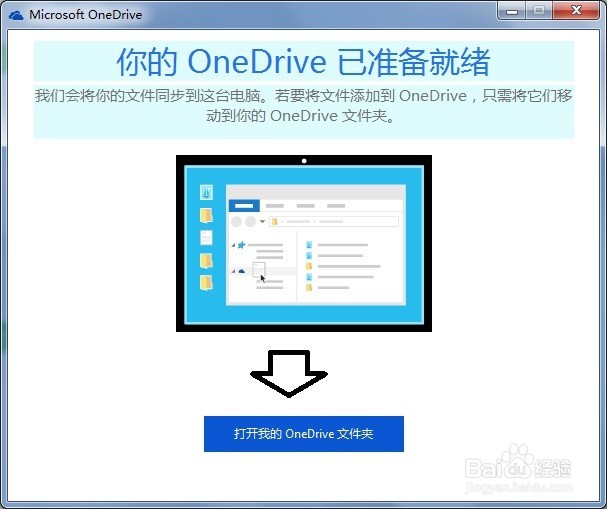
13、此时,这只是一个使网盘的介绍。

14、点击底下的按钮,查看相关能,还可以共享文件和文件夹。

15、获取移动(手机、平板等客户端)应用。

16、你已准本就绪→点击转到OneDrive(这是为没有安装OneDrive客户端用户准备的,因为有很多不同的系统,需要下载不同版本的客户端)。

17、如要使用OneDrive(微软网盘)点击开始菜单上的OneDrive即可,需要同步到网盘只要将文件拖拽进去即可。

18、可以将操作系统的所有驱动程序都备份到网盘,以防不时之需。所有的操作和在操作系统中进行没什么两样,只是要同步的话,一定要保持联网。而且上传的个速度一定是很慢的,数G的数据,需要几天才能上传完成!
